Με μερίδιο αγοράς του 64 τοις εκατό σε κινητές συσκευές και 67 τοις εκατό για επιτραπέζιους/φορητούς υπολογιστές μέχρι στιγμής το 2019, το Google Chrome είναι το πιο εγκατεστημένο πρόγραμμα περιήγησης ιστού που χρησιμοποιείται σήμερα. Δείτε πώς μπορείτε να ορίσετε το Chrome ως προεπιλεγμένο πρόγραμμα περιήγησης της συσκευής σας.
Σε αυτόν τον οδηγό, θα σας δείξουμε πώς να ορίσετε το Chrome ως το προεπιλεγμένο πρόγραμμα περιήγησης ιστού σε Windows, macOS, Android και iOS.
Σημείωση: Για να ορίσετε το Chrome ως το προεπιλεγμένο πρόγραμμα περιήγησής σας, πρέπει πρώτα να το κατεβάσετε και να το εγκαταστήσετε. Τα Windows και το macOS μπορούν να το κατεβάσουν από Ο ιστότοπος της Google ενώ iOS και Android χρησιμοποιήστε τα αξιοσέβαστα καταστήματα εφαρμογών της.
Πίνακας περιεχομένων
Ορίστε το Google Chrome ως το προεπιλεγμένο πρόγραμμα περιήγησης στα Windows
Ανοίξτε τις ρυθμίσεις συστήματος πατώντας το πλήκτρο Windows+I και, στη συνέχεια, κάντε κλικ στο «Εφαρμογές».

Από το παράθυρο στην αριστερή πλευρά, κάντε κλικ στην επιλογή “Προεπιλεγμένες εφαρμογές”.
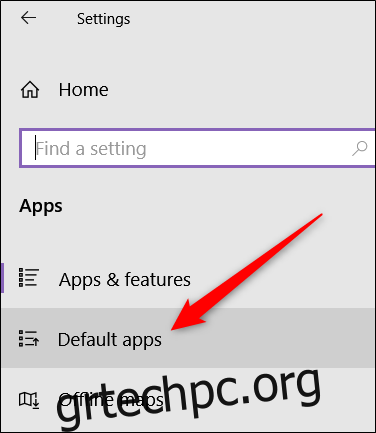
Εντοπίστε την ενότητα Πρόγραμμα περιήγησης Ιστού, κάντε κλικ στο τρέχον προεπιλεγμένο πρόγραμμα περιήγησής σας και, στη συνέχεια, πραγματοποιήστε κύλιση στη λίστα και επιλέξτε “Google Chrome”.
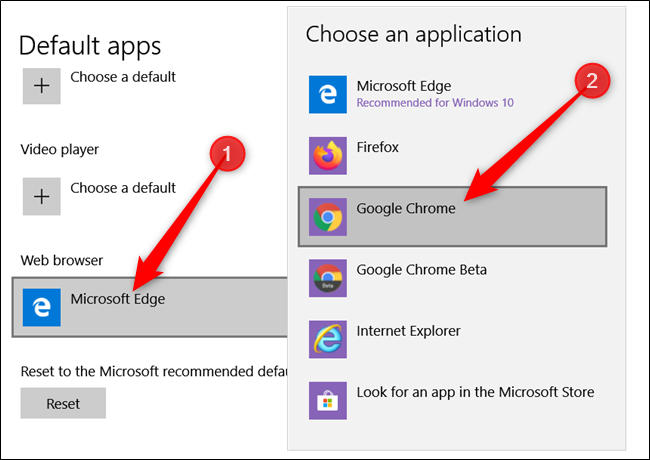
Κλείστε τις Ρυθμίσεις και τέλος. Το Chrome είναι πλέον το προεπιλεγμένο πρόγραμμα περιήγησής σας στον ιστό.
Κάντε το Google Chrome το Προεπιλεγμένο πρόγραμμα περιήγησης στο macOS
Ενεργοποιήστε το Chrome και κάντε κλικ στο Chrome > Προτιμήσεις από τη γραμμή μενού ή πατήστε Cmd+ για να μεταβείτε απευθείας στο μενού ρυθμίσεων.
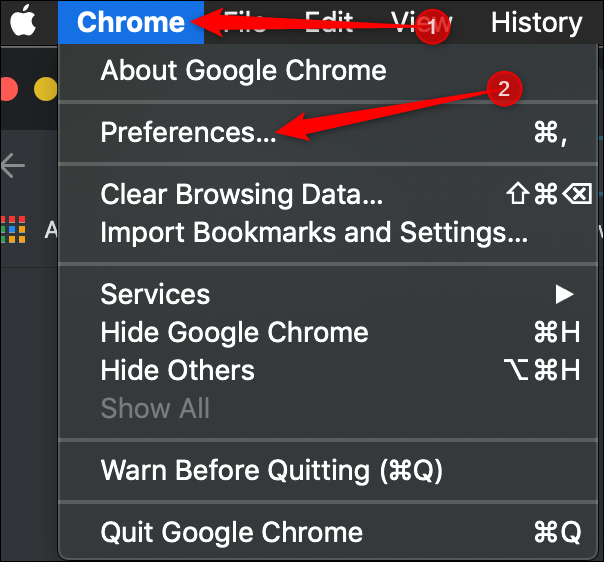
Στην ενότητα Προεπιλεγμένο πρόγραμμα περιήγησης, κάντε κλικ στην επιλογή “Ορισμός προεπιλογής”.
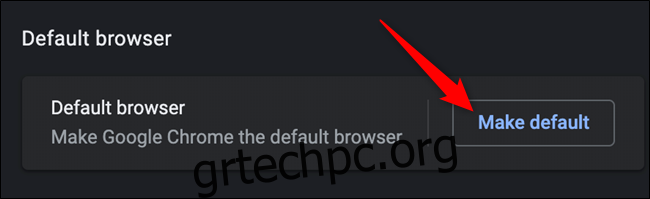
Θα εμφανιστεί ένα παράθυρο διαλόγου που θα σας ρωτάει εάν θέλετε να αλλάξετε το προεπιλεγμένο πρόγραμμα περιήγησης ιστού. Κάντε κλικ στο «Χρήση Chrome».
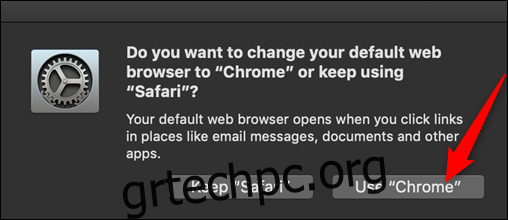
Εάν δεν βλέπετε το κουμπί “Ορισμός προεπιλογής”, τότε το Chrome είναι ήδη το προεπιλεγμένο πρόγραμμα περιήγησής σας στον ιστό.
Ορίστε το Google Chrome ως το προεπιλεγμένο πρόγραμμα περιήγησης στο iPhone/iPad (κάπως)
Αν και δεν μπορείτε να παρακάμψετε το προεπιλεγμένο πρόγραμμα περιήγησης σε iOS ή iPadOS —χωρίς Jailbreaking— μπορείτε να κάνετε πολύ πιο εύκολη την πρόσβαση στο Google Chrome προσθέτοντας την εφαρμογή στο dock εφαρμογών της συσκευής σας.
Αρχικά, κάντε χώρο στο dock αφαιρώντας μια εφαρμογή για να ελευθερώσετε χώρο. Για να το κάνετε αυτό, πατήστε παρατεταμένα μια εφαρμογή στο dock μέχρι το εικονίδιο να αρχίσει να κουνιέται και να εμφανιστεί ένα “X”. Στη συνέχεια, σύρετε την εφαρμογή προς τα πάνω και αφήστε την στην αρχική οθόνη.
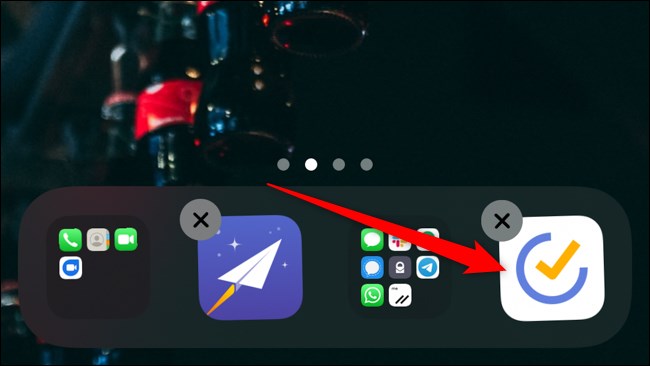
Τώρα, πατήστε παρατεταμένα την εφαρμογή Chrome και, στη συνέχεια, σύρετέ την και αφήστε την στο dock.
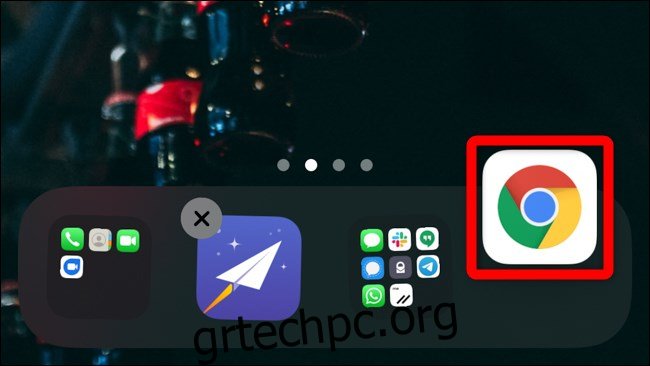
Πατήστε «Τέλος» στην επάνω δεξιά γωνία για να αποθηκεύσετε τις αλλαγές σας.
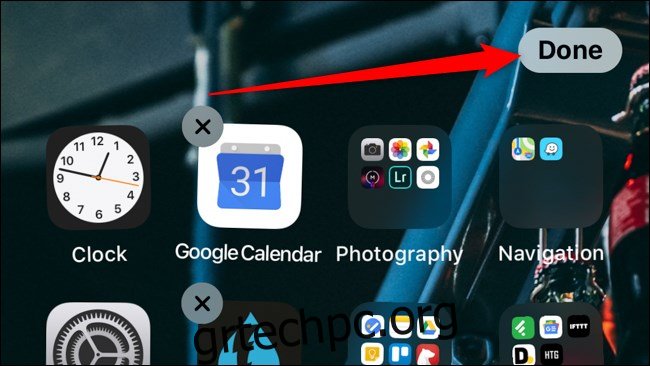
Εάν αυτό δεν το κάνει για εσάς και εξακολουθείτε να μην θέλετε να κάνετε Jailbreaking, μπορείτε να χρησιμοποιήσετε την ενσωματωμένη εφαρμογή Συντομεύσεις για να αυτοματοποιήσετε τη διαδικασία ανοίγματος συνδέσμων.
Πρώτα, προσθέστε το “Ανοίξτε στο Chrome” Συντόμευση στη συσκευή σας. Μόλις μπείτε στην εφαρμογή, η συντόμευση θα προστεθεί στο κοινό φύλλο του τηλεφώνου ή του tablet.
Την επόμενη φορά που θα ανοίξετε έναν σύνδεσμο στο Safari, πατήστε το κουμπί κοινής χρήσης στο κάτω μέρος του προγράμματος περιήγησης. Κάντε κύλιση προς τα κάτω στο Φύλλο κοινής χρήσης και επιλέξτε “Άνοιγμα στο Chrome”. Η διεύθυνση URL της ιστοσελίδας θα αντιγραφεί στο πρόχειρο και στη συνέχεια θα επικολληθεί και θα ανοίξει στην εφαρμογή Chrome.
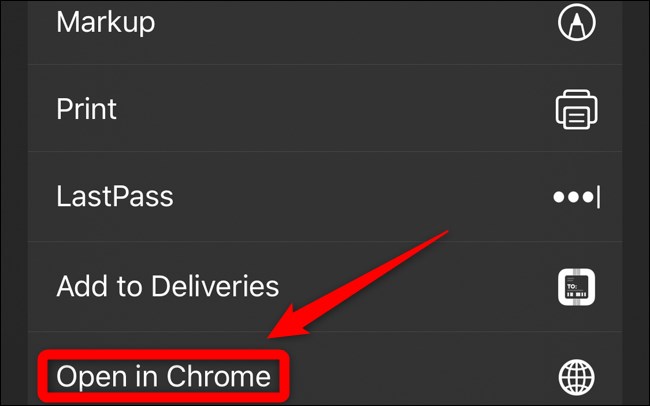
Κάντε το Google Chrome το Προεπιλεγμένο πρόγραμμα περιήγησης στο Android
Από προεπιλογή, τα περισσότερα τηλέφωνα Android διαθέτουν ήδη προεγκατεστημένο το Google Chrome ως το προεπιλεγμένο πρόγραμμα περιήγησης ιστού. Ωστόσο, ορισμένες συσκευές έχουν προσαρμοσμένες ROM που παρακάμπτουν τις προεπιλογές του προγράμματος περιήγησης. Ίσως χρειαστεί να εγκαταστήσετε Google Chrome από το Play Store, εάν δεν είναι ήδη εγκατεστημένο.
Στη συνέχεια, ανοίξτε την εφαρμογή Ρυθμίσεις Android, πραγματοποιήστε κύλιση μέχρι να δείτε το “Εφαρμογές” και, στη συνέχεια, πατήστε σε αυτό.
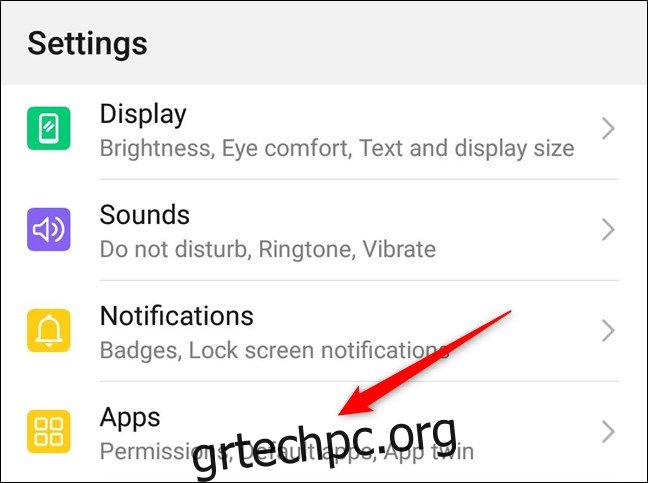
Τώρα, πατήστε “Προεπιλεγμένες εφαρμογές”.
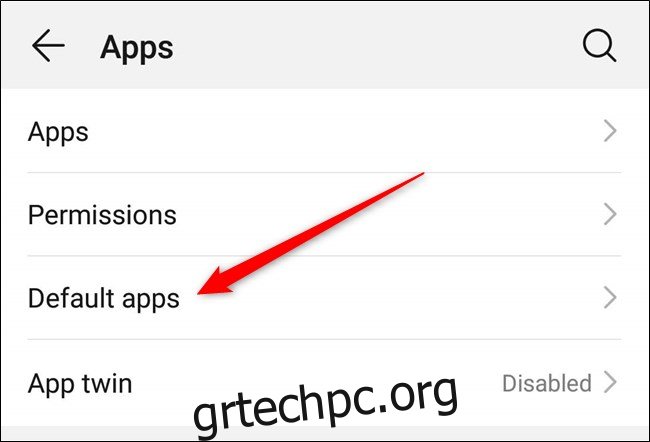
Κάντε κύλιση μέχρι να δείτε τη ρύθμιση με την ένδειξη “Πρόγραμμα περιήγησης” και, στη συνέχεια, πατήστε σε αυτήν για να επιλέξετε το προεπιλεγμένο πρόγραμμα περιήγησής σας.

Από τη λίστα των προγραμμάτων περιήγησης, επιλέξτε “Chrome”.
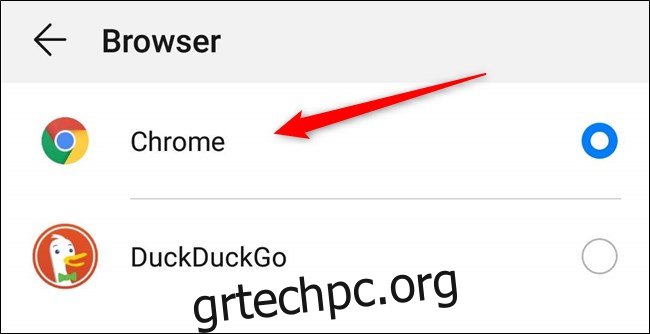
Μπορείτε να κλείσετε τις ρυθμίσεις. Την επόμενη φορά που θα πατήσετε έναν σύνδεσμο, θα ανοίξει μέσα στο Chrome.
Αυτό είναι το μόνο που υπάρχει σε αυτό. Τώρα, κάθε φορά που ανοίγετε έναν σύνδεσμο από μια εξωτερική εφαρμογή, το Chrome θα επιλέγεται ως το προεπιλεγμένο πρόγραμμα περιήγησης ιστού για την εργασία.
